Elite Dangerous Continued Verification Code Loop
| | |
Elite Dangerous Launcher — официальная программа запуска игры Elite Dangerous, из которой также можно узнать последние новости в игре, обновить файлы игры, обратиться в техподдержку и т. п.
Elite Dangerous Launcher устанавливается совместно игрой
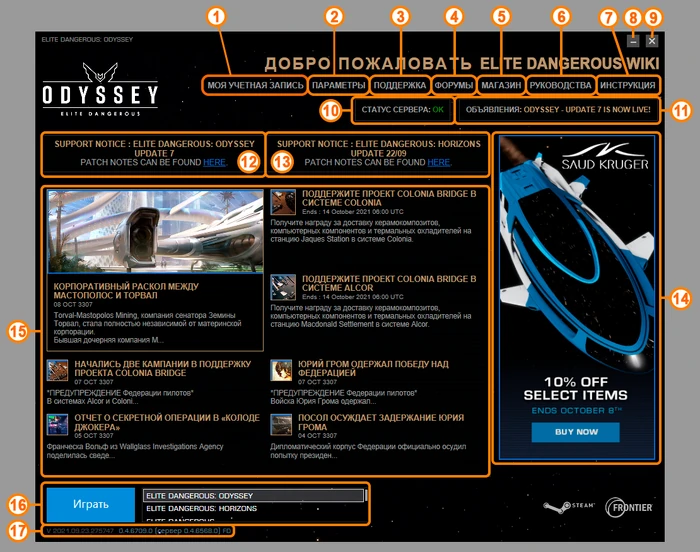
- 1. Моя учётная запись (англ. My Account) — открывает в браузере страницу на официальном сайте с личными настройками учётной записи
- 2. Параметры (англ. Options) — открывает меню, где можно:
- Выйти из системы (англ. Log Out) — производит сброс аккаунта (для входа потребуется ввести логин и пароль от аккаунта).
- Выйти на этом компьютере (англ. Log Out Machine) — производит сброс аккаунта только на этом компьютере (для входа потребуется ввести логин и пароль от аккаунта).
- Проверить обновление игры (англ. Check For Game Updates) — производит проверку на соответствие последней установленной версии игры.
- Многопотоковая загрузка (англ. Multi-thraded download) — выбирает режим многопотоковой загрузки файлов игры. Благодаря этому в некоторых сетях игра может работать стабильнее и быстрее.[1]
- Разрешить проверку памяти (англ. Enable Cache Check) — разрешает проверки памяти при запуске игры. Проверка локальной буферной памяти с файлами игры. Найденные файлы будут использоваться напрямую из памяти, вместо загрузки с сервера.[1]
- Использовать виртуальную память (англ. Enable Virtual Cache) — разрешает использование виртуальной памяти. Создание буферной памяти с файлами программы для предотвращения повторной загрузки уже имеющихся файлов. Может пригодиться от бета-версии к финальной. Может использоваться только при разрешении проверки памяти.[1]
- Подробный журнал обновлений (англ. Detailed Update Log) — При обновлении игры сохраняется журнал всех действий с указанием времени. Это может помочь выявить проблемы с медленной загрузкой файлов.[1]
- Отобразить данные опроса по аппаратной составляющей… (англ. Display Hardware Survey…) — Создание отчёта о параметрах аппаратного обеспечения и отображение результатов в оконном режиме.[1]
- Загрузить данные опроса по аппаратной составляющей… (англ. Update Hardware Survey…) — Создание и отправка отчёта о параметрах аппаратного обеспечения.[1]
- Проверить наличие XInput (англ. Check For XInput) — Проверяет наличие прежней версии XINPUT1_3.DLL. Если она не будет найдена, откроется ссылка на страницу Службы поддержки. Отключите в случае если программа запуска направильно определяет файл как отсутствующий.[1]
- Подтвердить файлы игры (англ. Validate Game Files) — производит проверку файлов на соответствие исходным. Убедитесь, что все файлы игры обновлены и не подвергались локальным изменениям.[1]
- Удалить игру (англ. Uninstall Game) — удаляет все файлы игры.
- Выбрать язык… (англ. Select Language…) — здесь можно выбрать язык как программы запуска, так и самой игры. Доступные языки:
- Deutsch — Немецкий
- English — Английский
- español — Испанский
- française — Французский
- português (Brasil) — Бразильский португальский
- русский
- 3. Поддержка (англ. Support) — открывает в браузере страницу технической поддержки на официальном сайте
- 4. Форумы (англ. Forums) — открывает в браузере страницу официального форума игры
- 5. Магазин (англ. Store)— открывает в браузере страницу официального магазина FrontierStore
- 6. Руководства (англ. Tutorials) — открывает в браузере страницу помощи на официальном сайте, где можно:
- Customer Support (Служба поддержки клиентов) — переход на страницу технической поддержки на официальном сайте
- Issue Tracker (Система отслеживания ошибок) — переход на страницу система отслеживания ошибок
- ARX FAQ (Частые вопросы и ответы ARX) — переход на страницу с частыми вопросами и ответами по ARX
- Contact us (Связаться с нами) — переход на страницу технической поддержки на официальном сайте
- 7. Инструкция (англ. Manual) — открывает в браузере страницу с последней версией инструкции по игре (в зависимости от выбранного языка, откроет соответствующую инструкцию).
- 8. Свернуть — свернуть приложение Elite Dangerous Launcher
- 9. Закрыть — закрыть приложение Elite Dangerous Launcher
- 10. Статус сервера — отображает статус сервера:
- OK — игровые сервера доступны
- FAILED — игровые сервера недоступны. Происходит, когда сервера находятся на обновлении, также происходит, когда сеть со стороны клиента недоступна
- 11. Объявления — отображает краткое последнее важное объявление.
- 12. Перечень изменений для Odyssey — ссылка на перечень последних изменений исправлений для последнего обновления для Odyssey.
- 13. Перечень изменений для Horizons — ссылка на перечень последних изменений исправлений для последнего обновления для Horizons.
- 14. Акции в магазине — ссылка на акции в официальном магазине (открывается в браузере)
- 15. Новости GalNet — отображает перечень последних новостей GalNet, открывает в браузере страницу с выбранной новостью на официальном сайте.
- 16. Окно выбора режима игры — окно выбора режима игры и запуска самой игры:
- Elite Dangerous: Odyssey — запускает игру в режиме Odyssey (требуется наличие приобретённого дополнения).
- Elite Dangerous: Horizons — запускает игру в режиме Horizons.
- Elite Dangerous — запускает игру в исходном режиме игры.
- Elite Dangerous: Arena — запускает игру в режиме CQC.
- Single Player Combat Training — запускает игру в режиме одиночного режима тренировки боевых навыков.
- Также, во время бета-испытаний игры здесь будут доступны режимы для доступных бета-версий.
- 17. Версия программы запуска — отображает версию программы запуска и версию сервера.
Технические вопросы
Помощь в решении распространённых проблем и сообщений об ошибках, возникающих при работе с Launcher
Эта часть статьи призвана помочь вам решить проблемы, которые могут возникнуть при работе с программой Elite Dangerous Launcher.[2]
Чтобы найти совет по решению вашей проблемы, пожалуйста, выберите один из вариантов ниже:
Программа запуска не запускается или выходит из строя вскоре после того, как я пытаюсь ее загрузить
Решение : Если вы столкнулись с проблемой, которая не позволяет запустить программу запуска, или программа запуска аварийно завершает работу вскоре после того, как вы попытались её загрузить, выполните следующие действия:
- Примечание: Если у вас возникли проблемы с загрузкой игры через программу запуска, обратитесь к разделу «Validation error» (Ошибка проверки) ниже, чтобы узнать, как решить эту проблему.
- ПЕРЕЗАГРУЗИТЕ КОМПЬЮТЕР.
Полностью перезагрузите компьютер, а затем снова запустите программу запуска, убедившись, что вы не запускаете игру от имени администратора.
- ПЕРЕУСТАНОВИТЕ ПРОГРАММУ ЗАПУСКА
Если программа запуска отказывается работать корректно, это может быть вызвано потенциальными файловыми ошибками или проблемами установки, удалите и переустановите программу запуска.
- Удалите программу запуска с компьютера через «Программы и возможности» в Windows (или удалите непосредственно через Steam/Epic).
- Удалите все файлы из мест, где была установлена программа запуска. Если существуют следующие папки, удалите их:
- C:\Program Files (x86)\Frontier\EDLaunch
- C:\Users\\AppData\Local\Frontier_Developments\Products
- Перезагрузите компьютер.
- Если вы приобрели игру в Steam или Epic Games Store, пожалуйста, скачайте её заново непосредственно через соответствующую игровую платформу.
- Если вы приобрели игру в Frontier Store, скачайте программу запуска отсюда.
- Установите программу запуска как обычно (не запускайте программу установки от имени администратора — при необходимости она автоматически запросит пароль администратора).
- Некоторые игроки считают, что лучше установить игру в пользовательское место, например, C:\Games\EliteDangerous.
- Для установки Elite Dangerous используйте программу запуска, как обычно.
- ВОССТАНОВЛЕНИЕ/ПЕРЕУСТАНОВКА MICROSOFT .NET
Если программа запуска не может запуститься или регулярно сталкивается с ошибками, мешающими ей нормально работать, возможно, вам потребуется переустановить Microsoft .NET. TechHit создал полное и удобное руководство по переустановке и восстановлению .NET на Windows 7, Windows 8.1 и Windows 10: https://www.techhit.com/how-to/install-.net-3.5.1/.
- ПРОВЕРЬТЕ НАЛИЧИЕ СТОРОННИХ ПРОГРАММ МОНИТОРИНГА
В некоторых случаях сторонние программы могут препятствовать нормальной работе программы запуска Elite Dangerous Launcher. К таким программам, скорее всего, относятся сторонние средства контроля аппаратного обеспечения, программы-компаньоны для видеокарт или программы, обеспечивающие оверлей (программы наложения дополнительного графического интерфейса), такие как EVGA Precision, Raptr, Lucid Virtu MVP, MSI Afterburner, Nvidia GeForce Experience или AMD Gaming Evolved. Пожалуйста, отключите подобные программы перед запуском программы запуска Elite Dangerous. Вы также можете выполнить чистую загрузку в Windows, чтобы предотвратить запуск этих программ.
- ПРОВЕРЬТЕ WINDOWS НА НАЛИЧИЕ ПОВРЕЖДЁННЫХ ФАЙЛОВ
В некоторых случаях файлы Windows могут быть повреждены, что может помешать программе запуска и другим программам вести себя нормально. Windows имеет инструмент самовосстановления под названием SFC, который помогает восстановить себя. Вы можете узнать, как запустить этот инструмент здесь: http://support.microsoft.com/KB/929833.
Мы надеемся, что описанные выше шаги помогли решить все проблемы, возникающие при работе с программой запуска. Однако если вы по-прежнему сталкиваетесь с проблемами при загрузке программы запуска, которые не решаются с помощью описанных шагов или статей, приведённых выше, обратитесь в службу поддержки, которая сможет помочь вам в дальнейшем. Пожалуйста, создайте файл DxDiag на вашем компьютере, а затем нажмите кнопку внизу этой страницы, чтобы создать заявку.
Я нажимаю кнопку «ИГРАТЬ» в программе запуска; игра не запускается, но затем кнопка «ИГРАТЬ» снова появляется
Эта проблема часто вызвана отсутствием или повреждением некоторых компонентов Windows, и следующие действия должны помочь убедиться, что эти компоненты установлены и работают правильно.
- АНТИВИРУСНОЕ ПО
Прежде всего, попробуйте временно отключить ваше защитное программное обеспечение, поскольку оно может мешать запуску игры. Если вы знакомы со маркой своего программного обеспечения, вы можете внести файлы Elite Dangerous в список исключений. Эти файлы называются elitedangerous64.exe и Watchdog64.exe. Их можно найти либо в папке EDLaunch, либо в папке игры. Вы можете найти их с помощью FAQ по расположению папок.
- РАСПРОСТРАНЯЕМЫЙ ПАКЕТ VISUAL C++ и .NET framework
- Проверьте наличие обновлений на вашем компьютере. Это очень важный шаг, который необходимо выполнить до начала работы! Зайдите в Пуск/Поиск --> введите «обновления windows» (windows updates) --> Проверьте наличие обновлений.
- Откройте «Программы и функции» и удалите все элементы, начиная с Microsoft Visual C++…
- Запустите Очистку диска в Windows. Убедитесь, что отмечена опция «Удалить временные файлы».
- Перезагрузите компьютер.
- Запустите программы установки, найденные здесь:
- Распространяемый пакет Visual C++ для Visual Studio 2012 Обновление 4
- Распространяемый пакет Visual C++ для Visual Studio 2015
- Загрузка x64 2015/17/19 в верхней части страницы здесь:
- Последние поддерживаемые загрузки Распространяемого компонента Visual C++
- Откройте Функции Windows, набрав Функции Windows в Пуск --> Поиск.
- Отключите все доступные версии .NET в этом окне (это должны быть v3.x и v4.x), нажмите OK.
- Перезагрузите компьютер.
- Снова откройте Функции Windows.
- Включите все доступные версии .NET в этом окне (снова v3.x и v4.x). Нажмите OK.
- Снова перезагрузите компьютер. Windows Update должен восстановить все компоненты .NET на этом этапе.
- ДРАЙВЕРА ВИДЕОКАРТ
И, наконец, попробуйте установить чистые (оригинальные) графические драйверы, о том, как это сделать, вы можете узнать из нашего руководства здесь.
Если проблема не исчезнет, пожалуйста, откройте заявку в нашей службе поддержки, нажав на кнопку ниже, которая сможет более детально разобраться в проблеме.
Почему игра загружается очень медленно или полностью останавливается?
Если у вас низкая скорость загрузки или вы обнаружили, что загрузка игры застревает на определённых этапах, попробуйте временно отключить установленные антивирусные программы, брандмауэры или VPN.
Перезапуск программы запуска после отключения этих программ позволит продолжить медленную или остановленную загрузку и иногда может улучшить скорость загрузки.
Если у вас по-прежнему возникают проблемы, откройте «Панель управления» на вашем компьютере; выберите «Параметры сети и интернет». Выберите вкладку «Подключения», выберите «Настройки локальной сети» и убедитесь, что флажок «Автоматически определять настройки сети» снят.
Если вы всё ещё испытываете проблемы, пожалуйста, отправьте нам заявку по ссылке ниже.
Иногда программа запуска может выдать сообщение об ошибке. Если появляются такие сообщения, выберите из списка ниже соответствующее сообщение, чтобы найти совет по устранению ошибки, с которой вы столкнулись:
«Invalid Credentials» (Неверные учётные данные)
Это сообщение появляется, если ваши данные для входа в систему неверны. Пожалуйста, убедитесь, что вы правильно ввели адрес электронной почты и пароль. Если вы забыли свой пароль, вы можете восстановить его перейдя по этой ссылке. Если вам требуется помощь в восстановлении учётной записи, пожалуйста, выполните действия, описанные в этой статье FAQ.
«Unhandled exception: The process cannot access ***** because it is being used by another process»
«Не обработанное исключение: Процесс не может получить доступ к *****, потому что он используется другим процессом».
Чтобы решить эту проблему, просто полностью перезагрузите компьютер. Если вы используете какое-либо программное обеспечение безопасности, убедитесь, что данный файл не сканируется, не помещён в карантин антивирусного ПО или не заблокируется иным образом.
«Invalid Security Code» (также известный как Verification Loop)
«Invalid Security Code» (Неверный код безопасности, также известный как Verification Loop (Петля проверки)).
Если закрыть окно кода проверки и ввести код проверки позже, программа запуска выдаст ошибку «Invalid Security Code» (Неправильный код безопасности).
Это связано с тем, что при каждом отдельном входе в систему генерируется новый проверочный код, и если вы закроете окно проверочного кода, вы больше не сможете использовать этот код.
Если вы постоянно сталкиваетесь с тем, что не можете ввести проверочный код, оставьте окно проверочного кода открытым и подождите, пока каждый предыдущий код не придёт по электронной почте. Обычно это занимает всего несколько секунд/минут, но в некоторых случаях может занять больше времени. Когда вы убедитесь, что у вас имеется последний код, введите его в окно программы запуска, и она должна позволить вам продолжить.
Если проблема сохраняется, пожалуйста, свяжитесь с нашей службой поддержки по ссылке ниже.
Обратите внимание, что вручную вводить учётные данные и проверять код безопасности нужно только в том случае, если у вас имеется копия ключа Steam (до апреля 2019 года) или копия ED из магазина Frontier Store.
Когда я вхожу в систему, я вижу «Please purchase/redeem Elite Dangerous to continue» или только демо-версию
Когда я вхожу в систему, я вижу «Please purchase/redeem Elite Dangerous to continue» (Пожалуйста, приобретите/купите Elite Dangerous, чтобы продолжить) или только демо-версию.
Сообщение «Please purchase/redeem Elite Dangerous to continue» (Пожалуйста, приобретите/купите Elite Dangerous, чтобы продолжить) появится, если программа запуска не обнаружит доступ к игре Elite Dangerous.
YouTube: When I log in I see «Please purchase/redeem Elite Dangerous to continue» or Demo only (англ.)
- Если вы приобрели Elite Dangerous для Steam после 25 апреля 2019 года…
Эти новые лицензии не требуют ключей и поэтому требуют связи между вашими учётными записями во Frontier и в Steam, а также использования кнопки «Вход через Steam».
Совершенно новые покупатели в Steam должны быть автоматически связаны при создании учётной записи. Если вы ещё не создали учетную запись, пожалуйста, выполните действия, описанные в этом FAQ.
Если ваша учётная запись была успешно привязана, при выходе из программы запуска вы должны увидеть кнопку «Вход через Steam». Используйте ее вместо обычной опции «Войти», которая предназначена только для покупателей через магазин Frontier.
Если вы не видите «Вход в Steam», пожалуйста, вернитесь к процессу создания учётной записи, выбрав привязку существующей учётной записи к Steam, используя данные только что созданной учётной записи.
WatchDog64.EXE; MSVCP140.dll; или VCRUNTIME140.dll Отсутствующие ошибки
«The program can't start because XINPUT1_3.DLL is missing from your computer»
«Программа не может запуститься, потому что XINPUT1_3.DLL отсутствует на вашем компьютере».
Как исправить ошибки XINPUT9_1_0.DLL
«Unhandled exception during project update: object reference not set to an instance of an object»
«Не обработанное исключение при обновлении проекта: ссылка на объект не установлена на экземпляр объекта».
«Incorrect Manifest Checksum» (Неверная контрольная сумма манифеста)
Ошибки проверки «Update failed for file» (Обновление для файла не удалось)
«Failed To Communicate with Authentication Server» (Не удалось установить связь с сервером аутентификации)
Ссылка для связи со службой технической поддержки
Отправить запрос
Примечания
- ↑ 1,0 1,1 1,2 1,3 1,4 1,5 1,6 1,7 Из описания в программе запуска.
- ↑ Собственный перевод с Help with common issues and error messages seen with the Launcher (англ.)
Source: https://elite-dangerous.fandom.com/ru/wiki/Elite_Dangerous_Launcher
0 Response to "Elite Dangerous Continued Verification Code Loop"
Post a Comment